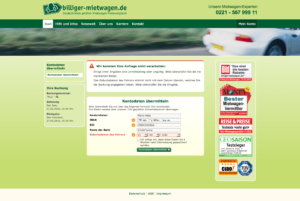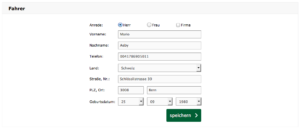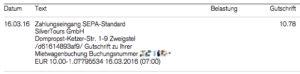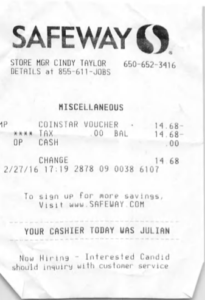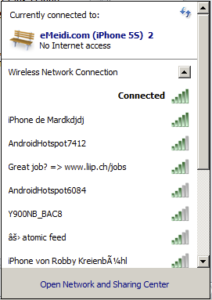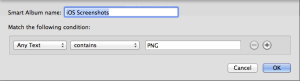Samstag, 2. April 2016
Vor einigen Tagen habe ich mich entschieden, mein MacBook Air (Late 2010) komplett platt zu machen und OS X El Capitan darauf zu installieren.
Nach der Neuinstallation musste ich auch alle meine MacPorts-Packages neu installieren. Leider gab es Probleme bei der Installation des Pakets monit:
$ sudo port install monit
Password:
---> Computing dependencies for monit
---> Configuring monit
Error: Failed to configure monit, consult /opt/local/var/macports/build/_opt_local_var_macports_sources_rsync.macports.org_release_tarballs_ports_sysutils_monit/monit/work/monit-5.12.1/config.log
Error: org.macports.configure for port monit returned: configure failure: command execution failed
Please see the log file for port monit for details:
/opt/local/var/macports/logs/_opt_local_var_macports_sources_rsync.macports.org_release_tarballs_ports_sysutils_monit/monit/main.log
To report a bug, follow the instructions in the guide:
http://guide.macports.org/#project.tickets
Error: Processing of port monit failed
Ein Blick in /opt/local/var/macports/logs/_opt_local_var_macports_sources_rsync.macports.org_release_tarballs_ports_sysutils_monit/monit/main.log zeigte folgende detailliertere Fehlermeldung:
...
:info:configure checking for static SSL support... disabled
:info:configure checking for SSL support... enabled
:info:configure checking for SSL include directory... Not found
:info:configure
:info:configure Couldn't find your SSL header files.
:info:configure Use --with-ssl-incl-dir option to fix this problem or disable
:info:configure the SSL support with --without-ssl
:info:configure
:info:configure Command failed: cd "/opt/local/var/macports/build/_opt_local_var_macports_sources_rsync.macports.org_release_tarballs_ports_sysutils_monit/monit/work/monit-5.12.1" && ./configure --prefix=/opt/local
:info:configure Exit code: 1
:error:configure Failed to configure monit, consult /opt/local/var/macports/build/_opt_local_var_macports_sources_rsync.macports.org_release_tarballs_ports_sysutils_monit/monit/work/monit-5.12.1/config.log
:error:configure org.macports.configure for port monit returned: configure failure: command execution failed
:debug:configure Error code: NONE
:debug:configure Backtrace: configure failure: command execution failed
while executing
"portconfigure::configure_main org.macports.configure"
("eval" body line 1)
invoked from within
"eval $procedure $targetname"
:info:configure Warning: targets not executed for monit: org.macports.activate org.macports.configure org.macports.build org.macports.destroot org.macports.install
:notice:configure Please see the log file for port monit for details:
/opt/local/var/macports/logs/_opt_local_var_macports_sources_rsync.macports.org_release_tarballs_ports_sysutils_monit/monit/main.log
Der relevante Teil des Logs:
...
:info:configure Couldn't find your SSL header files.
:info:configure Use --with-ssl-incl-dir option to fix this problem or disable
:info:configure the SSL support with --without-ssl
...
MacPorts openssl war aber installiert und die Header-Files fanden sich im Pfad /opt/local/include/openssl. Den Pfad hatte ich mit einer Suche nach ssl.h ausgemacht.
Nach mehr als einer Stunde Google-Suche war ich immer noch nicht weiter. Da kam mir der Geistesblitz: Das configure-Script von monit wird die SSL-Headers wohl im Standardverzeichnis suchen. Offenbar gibt es dieses Verzeichnis nicht, weshalb die Installation scheitert … wenn ich aber herausfinde, wie das Standardverzeichnis lautet, kann ich dieses mit einem Symlink auf das MacPorts-Verzeichnis umbiegen und die Installation sollte durchlaufen.
Gesagt, getan. Als erstes startete ich in einem Terminal-Fenster die Installation von monit:
$ sudo port install monit
In einem zweiten Tab führte ich dann folgenden Befehl aus, um alle Zugriffe auf das Dateisystem zu loggen:
$ sudo fs_usage
Nachdem das Tab mit dem MacPorts-Befehl wieder „bash“ als Titel anzeigte, stoppte ich fs_usage mit Ctrl-C. Anschliessend kopierte ich den ganzen Text in eine Textdatei, speicherte diese auf dem Desktop ab und begann, den Text zu greppen.
Ganz am Schluss der Aktivitäten kam heraus:
...
18:17:53 stat64 /usr/include/sys/_pthread/_pthread_key_t.h 0.000008 clang
18:17:53 stat64 /usr/include/sys/_types/_fsblkcnt_t.h 0.000008 clang
18:17:53 stat64 /usr/include/sys/_types/_fsfilcnt_t.h 0.000008 clang
18:17:53 stat64 /opt/local/include 0.000013 clang
18:17:53 stat64 /usr/local/include 0.000005 clang
18:17:53 stat64 /usr/local/include 0.000004 clang
18:17:53 stat64 /Toolchains/XcodeDefault.xctoolchain/usr/bin/../lib/clang/7.3.0/include 0.000013 clang
18:17:53 stat64 .app/Contents/Developer/Toolchains/XcodeDefault.xctoolchain/usr/include 0.000007 clang
18:17:53 stat64 /usr/include 0.000005 clang
/usr/local/include tönte vielversprechend nach einem Standardpfad … und Bingo:
$ cd /usr/local/include
-bash: /usr/local/include: No such file or directory
Tönt wie ein Volltreffer. Dann versuchen wir es doch einmal damit:
$ sudo mkdir /usr/local/include
$ cd /usr/local/include
$ sudo ln -s /opt/local/include/openssl .
Alles bereit für den Versuch? Dann los — et voilà:
$ sudo port install monit
---> Computing dependencies for monit
---> Configuring monit
---> Building monit
---> Staging monit into destroot
---> Creating launchd control script
###########################################################
# A startup item has been generated that will aid in
# starting monit with launchd. It is disabled
# by default. Execute the following command to start it,
# and to cause it to launch at startup:
#
# sudo port load monit
###########################################################
---> Installing monit @5.12.1_1
---> Activating monit @5.12.1_1
---> Cleaning monit
---> Updating database of binaries
---> Scanning binaries for linking errors
---> No broken files found.
Die Jungs von homebrew haben die Problematik übrigens direkt im config-File gefixt, und zwar mit dem Parameter --with-ssl-dir, welches auf den openssl-Pfad zeigt:
...
def install
system "./configure", "--prefix=#{prefix}",
"--localstatedir=#{var}/monit",
"--sysconfdir=#{etc}/monit",
"--with-ssl-dir=#{Formula["openssl"].opt_prefix}"
system "make", "install"
(share/"monit").install "monitrc"
...
Quelle: homebrew/monit.rb at master